Въпрос
Проблем: Как да коригирате грешката „Измамващ сайт напред“?
здравей Не мога да посетя уебсайт, защото показва червен екран с надпис „Измамлив сайт напред“. Има ли някакъв начин да го отворя още? Благодаря ти за помощта.
Решен отговор
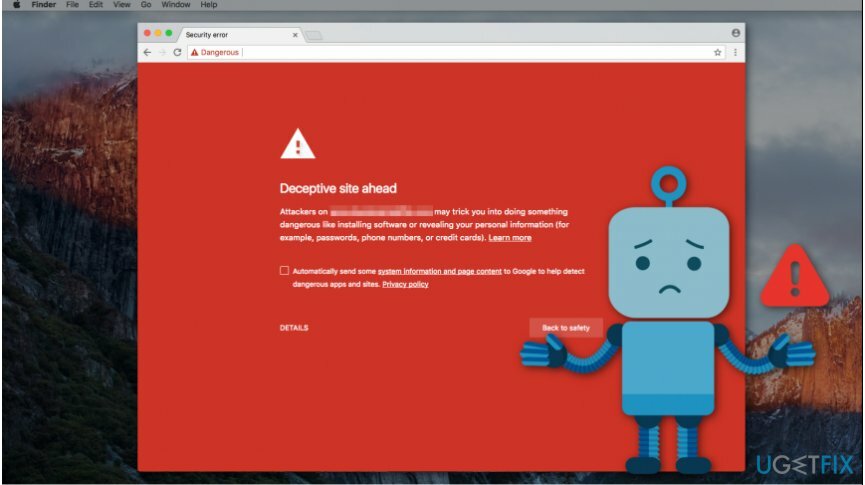
Грешката „Измамващ сайт напред“ е защитна мярка за предупреждаване на компютърните потребители за опасен уебсайт. Може да се използва за фишинг цели, да съдържа зловреден софтуер и вредни програми или да се опита да зареди скриптове от неоторизирани източници
[1]. Важно е да разберете, че този сигнал е предназначен за вашата собствена безопасност.Уебсайтовете, които са скрити зад съобщението „Измамлив сайт напред“, могат да твърдят, че сте спечелили награда или лотария и да поискат да предоставите лична информация.
Може да включва вашето име, фамилия, имейл адрес, данни за кредитна карта и други ценни данни. По-късно престъпниците използват информацията, за да измамят пари от лековерни и неопитни компютърни потребители.
Освен това съдържанието на уебсайта е маркирано с Измамни сайтове напред alert може да ви предложи да инсталирате по-малко надежден софтуер като инструменти за оптимизация на системата, видео или аудио конвертори и др. Въпреки че тези програми може да изглеждат удобни, те също могат да носят злонамерен скрипт вътре[2]. По същия начин съобщението има за цел да ви предпази от привличане в потенциално опасна дейност.
В някои случаи грешката „Измамващ сайт напред“ възниква на уебсайтове, чиито собственици нямат лоши намерения. Властите може да маркират вашия сайт като опасен за измамното съдържание от източници на трети страни, което може да изглежда като[3]:
- банери;
- Изскачащи реклами;
- Изображения;
- GIF файлове и др.
Ако желаете да научите как да коригирате грешката „Измамващ сайт напред“, първо трябва да използвате професионален софтуер за сигурност като ReimageMac пералня X9 за да сте сигурни, че вашата система ще бъде защитена от зловреден софтуер. Имайте предвид, че не препоръчваме да посещавате фишинг и други ненадеждни сайтове, тъй като рискувате безопасността си.
Въпреки това, за да премахнете измамно съобщение пред сайта, трябва да следвате инструкциите по-долу.
Методи за коригиране на грешка „Измамващ сайт напред“.
За да поправите повредена система, трябва да закупите лицензираната версия на Reimage Reimage.
Първият метод ще ви покаже как да отворите ненадеждния сайт само веднъж, докато вторият метод инструктира как да деактивирате завинаги защитата от опасни уебсайтове.
Освен това включваме указания за деактивиране на грешката „Измамващ сайт напред“, ако страницата ви е идентифицирана като опасна. Въпреки това, преди да следвате тези стъпки, препоръчваме да инсталирате софтуер за сигурност, за да сте защитени.
Метод 1. Отворете опасен уебсайт
За да поправите повредена система, трябва да закупите лицензираната версия на Reimage Reimage.
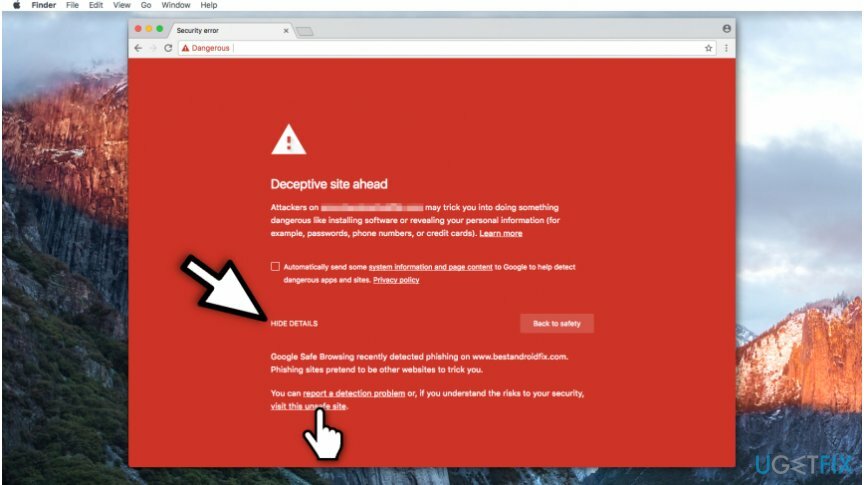
- В съобщението за грешка се придвижете до долния ляв ъгъл на прозореца;
- Щракнете върху Подробности бутон;
- Изберете Посетете този опасен сайт.
Метод 2. Деактивирайте защитата от фишинг уебсайтове
За да поправите повредена система, трябва да закупите лицензираната версия на Reimage Reimage.
- Отвори Chrome браузър.
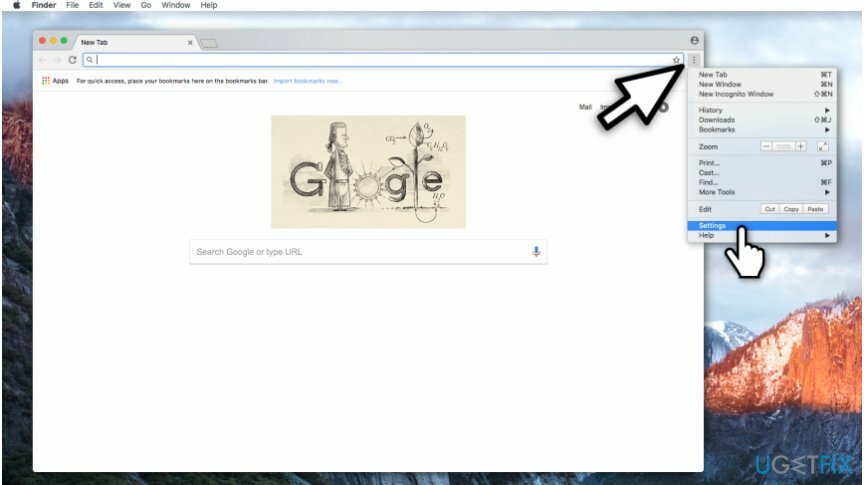
- В горния десен ъгъл щракнете върху три вертикални точки;
- Изберете Настройки.
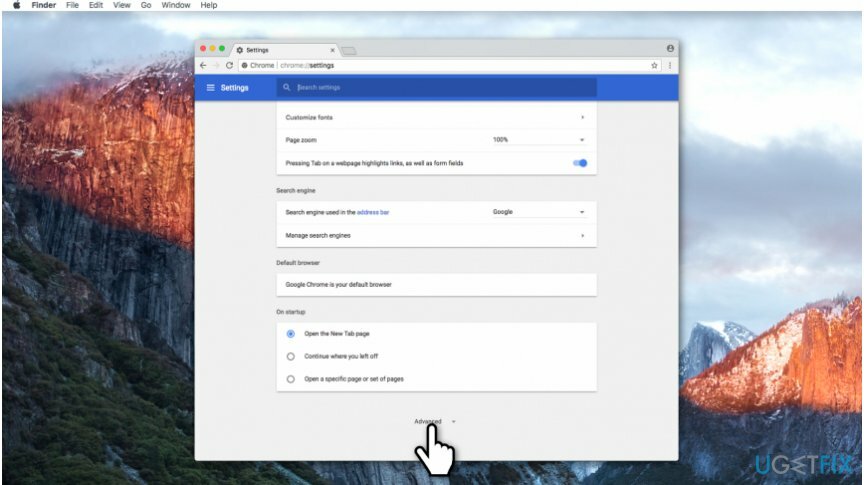
- На страницата с параметри на Chrome превъртете до дъното и кликнете върху Разширено бутон.
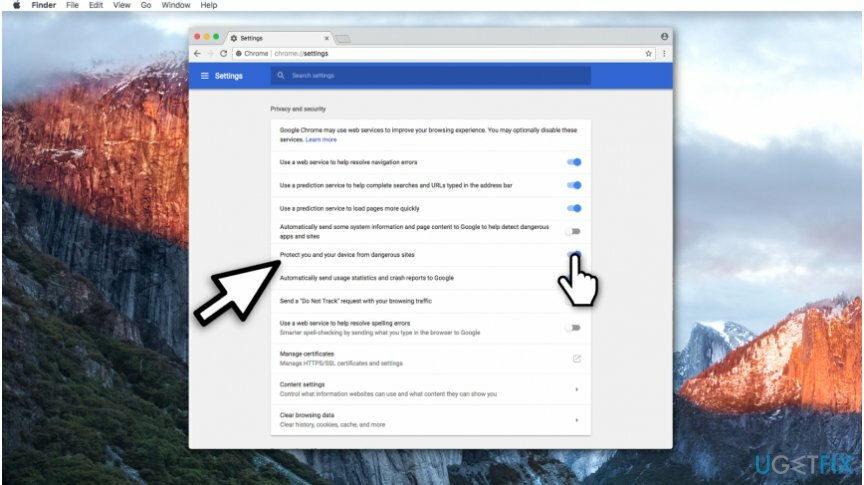
- Търся Защитете себе си и вашето устройство от опасни сайтове колона и я деактивирайте.
Имайте предвид, че въпреки че тези инструкции показват как да коригирате грешката на измамни сайтове напред в Chrome, можете също да ги коригирате към други популярни браузъри.
Метод 3. Премахнете съобщението „Измамващ сайт напред“ от вашия сайт, ако сте неговият собственик
За да поправите повредена система, трябва да закупите лицензираната версия на Reimage Reimage.
- Навигирайте до http://www.google.com/webmasters и влезте в Search Console използване на акаунт в Google;
- Уверете се, че няма регистрирани неизвестни или подозрителни собственици;
- Проверете Доклад за проблеми със сигурността и се уверете, че вашият уебсайт не съдържа измамни материали;
- Ако е така, премахнете ги и поискайте преглед на адрес google.com/safebrowsing/report_error/.
Поправете грешките си автоматично
Екипът на ugetfix.com се опитва да направи всичко възможно, за да помогне на потребителите да намерят най-добрите решения за отстраняване на грешките си. Ако не искате да се борите с техники за ръчен ремонт, моля, използвайте автоматичния софтуер. Всички препоръчани продукти са тествани и одобрени от нашите професионалисти. Инструментите, които можете да използвате, за да коригирате грешката си, са изброени по-долу:
Оферта
направи го сега!
Изтеглете корекцияЩастие
Гаранция
направи го сега!
Изтеглете корекцияЩастие
Гаранция
Ако не сте успели да поправите грешката си с помощта на Reimage, свържете се с нашия екип за поддръжка за помощ. Моля, уведомете ни всички подробности, които смятате, че трябва да знаем за вашия проблем.
Този патентован процес на поправка използва база данни от 25 милиона компоненти, които могат да заменят всеки повреден или липсващ файл на компютъра на потребителя.
За да поправите повредена система, трябва да закупите лицензираната версия на Reimage инструмент за премахване на зловреден софтуер.

VPN е от решаващо значение, когато става въпрос поверителността на потребителите. Онлайн тракери като бисквитки могат да се използват не само от платформи за социални медии и други уебсайтове, но и от вашия доставчик на интернет услуги и правителството. Дори и да приложите най-сигурните настройки през вашия уеб браузър, пак можете да бъдете проследявани чрез приложения, които са свързани с интернет. Освен това браузърите, фокусирани върху поверителността, като Tor не са оптимален избор поради намалената скорост на връзката. Най-доброто решение за вашата пълна поверителност е Частен интернет достъп – бъдете анонимни и сигурни онлайн.
Софтуерът за възстановяване на данни е една от опциите, които могат да ви помогнат възстановите вашите файлове. След като изтриете файл, той не изчезва в нищото – той остава във вашата система, докато не се записват нови данни върху него. Професионално възстановяване на данни е софтуер за възстановяване, който търси работещи копия на изтрити файлове във вашия твърд диск. С помощта на инструмента можете да предотвратите загуба на ценни документи, училищна работа, лични снимки и други важни файлове.